Создание, изменение или сохранение расширенного поиска
Эта статья относится к Dynamics 365 Customer Engagement (on-premises) версии 9.1 при использовании устаревшего веб-клиента. Если вы используете единый интерфейс, ваши приложения работают так же, как единый интерфейс для приложений Power Apps на основе моделей. Версию этой статьи для Power Apps см. по адресу: Создание, изменение и сохранение расширенного поиска
Найдите требуемые записи в Dynamics 365 Customer Engagement (on-premises) с помощью команды «Расширенный поиск». Расширенный поиск также может использоваться для подготовки данных для экспорта в Office Excel, чтобы можно было анализировать, суммировать или агрегировать данные или создавать сводные таблицы для просмотра данных с разных точек зрения.
В Customer Engagement (on-premises) можно использовать параметр расширенного поиска для создания записей запроса "Не содержится" с помощью параметра Не содержит данных.
Перейдите в раздел Расширенный поиск.
Укажите предмет поиска.
В списке Искать выберите тип записи.
Выберите Выбрать, чтобы определить условия поиска: поле (например, "Название организации" или "Город"), реляционный оператор запроса (часть выражения, — например, "равно" или "содержит", — определяющая способ сравнения указанного атрибута с конкретным значением), и значения для поиска (например, "Париж" или "Электронная почта").
Можно выбрать поля из текущего типа записи или связанных записей. Например, организация может быть связана с несколькими записями контактов.
В нижней части списка Выбрать в разделе Связанные показаны связанные типы записей. Например, большинство типов записей связаны с записями, относящимися к типу "Примечания". Чтобы выбрать поля из связанного типа записи, выберите поле. Появится новая ссылка Выбрать.
Если используется Dynamics 365 Customer Engagement (on-premises), можно использовать расширенный поиск для создания запроса "Не содержит данных". Например, можно запросить все обращения, не содержащие задачи. Для этого запустите расширенный поиск и в запросе выберите параметры "Искать:" Обращения и Задачи (В отношении), затем выберите Не содержит данных.
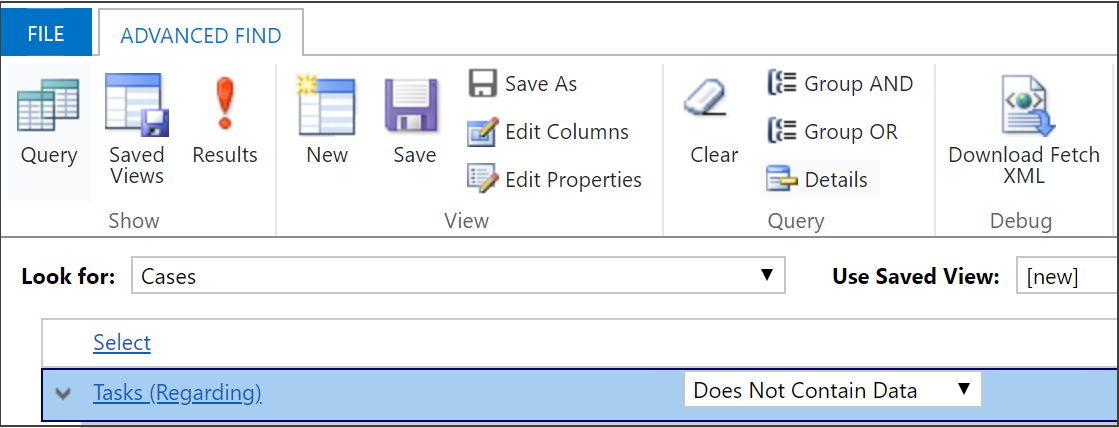
Укажите столбцы, включаемые в результаты поиска.
Выберите Изменить столбцы, затем выберите Добавить столбцы.
Выберите тип записей со столбцами, которые требуется добавить.
Выберите столбцы, которые требуется добавить, затем выберите ОК.
Задайте порядок сортировки.
Выбрать Изменить столбцы.
Выберите Настройка сортировки.
Укажите столбец, по которому следует выполнять сортировку, затем выберите OK.
Выберите ОК.
Выберите Результаты.
Эта тема относится к Dynamics 365 Customer Engagement (on-premises). Версию этой темы для Power Apps см. по адресу: Создание, изменение и сохранение расширенного поиска
Найдите требуемые записи в Dynamics 365 Customer Engagement (on-premises) с помощью команды «Расширенный поиск». Расширенный поиск также может использоваться для подготовки данных для экспорта в Office Excel, чтобы можно было анализировать, суммировать или агрегировать данные или создавать сводные таблицы для просмотра данных с разных точек зрения.
В Customer Engagement (on-premises) можно использовать дополнительный параметр поиска для создания записей запроса "Не содержится" с помощью параметра Не содержит данных.
Перейдите в раздел Расширенный поиск.
Укажите предмет поиска.
В списке Искать выберите тип записи.
Выберите Выбрать, чтобы определить условия поиска: поле (например, "Название организации" или "Город"), реляционный оператор запроса (часть выражения, — например, "равно" или "содержит", — определяющая способ сравнения указанного атрибута с конкретным значением), и значения для поиска (например, "Париж" или "Электронная почта").
Можно выбрать поля из текущего типа записи или связанных записей. Например, организация может быть связана с несколькими записями контактов.
В нижней части списка Выбрать в разделе Связанные показаны связанные типы записей. Например, большинство типов записей связаны с записями, относящимися к типу "Примечания". Чтобы выбрать поля из связанного типа записи, выберите поле. Появится новая ссылка Выбрать.
Если используется Dynamics 365 Customer Engagement (on-premises), можно использовать расширенный поиск для создания запроса "Не содержит данных". Например, можно запросить все обращения, не содержащие задачи. Для этого запустите расширенный поиск и в запросе выберите параметры "Искать:" Обращения и Задачи (В отношении), затем выберите Не содержит данных.
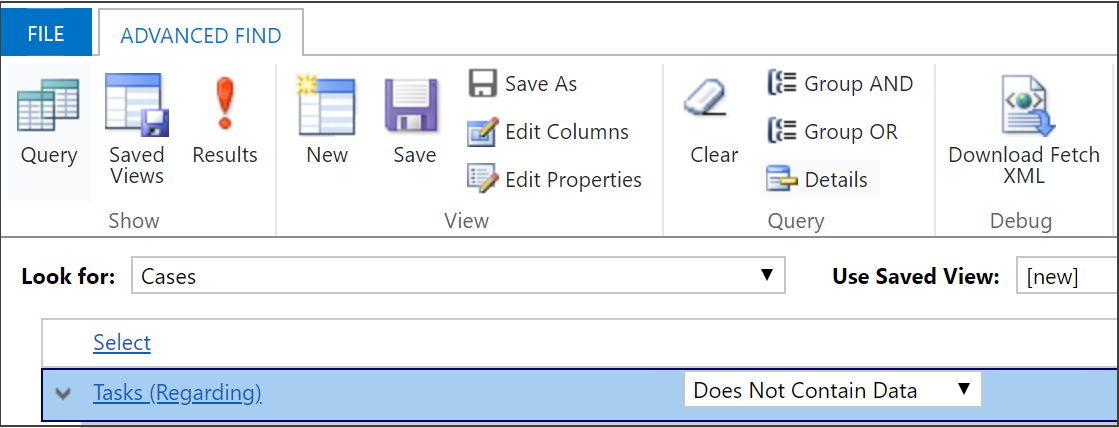
Укажите столбцы, включаемые в результаты поиска.
Выберите Изменить столбцы, затем выберите Добавить столбцы.
Выберите тип записей со столбцами, которые требуется добавить.
Выберите столбцы, которые требуется добавить, затем выберите ОК.
Задайте порядок сортировки.
Выбрать Изменить столбцы.
Выберите Настройка сортировки.
Укажите столбец, по которому следует выполнять сортировку, затем выберите OK.
Нажмите ОК.
Выберите Результаты.
Обратная связь
Ожидается в ближайшее время: в течение 2024 года мы постепенно откажемся от GitHub Issues как механизма обратной связи для контента и заменим его новой системой обратной связи. Дополнительные сведения см. в разделе https://aka.ms/ContentUserFeedback.
Отправить и просмотреть отзыв по